FTPS avec Filezilla : une alternative simple et gratuite à SFTP - v1.0
➤ FTPS Vs SFTP : différences, avantages et cas d'usage
➤ Configurer FTPS avec FileZilla : guide pas à pas
FTPS Vs SFTP : différences, avantages et cas d'usage
👉Pourquoi FTPS est utile et quelles sont les différences avec SFTP...
De nombreuses entreprises continuent d’utiliser FTP classique pour leurs échanges de fichiers, alors qu’il s’agit d’un protocole non sécurisé.
Deux solutions existent pour renforcer la sécurité : SFTP et FTPS.
Si SFTP est reconnu comme une référence, il peut nécessiter une mise en place plus complexe, et parfois des coûts supplémentaires selon l’environnement choisi.
Alors que FTPS offre un bon niveau de sécurité et peut suffire dans la majorité des cas.
De plus, utiliser FTPS c'est utiliser par exemple FileZilla (client et serveur) qui est gratuit et open source, ce qui renforce encore l’intérêt de la solution FTPS pour les entreprises qui souhaitent sécuriser rapidement leurs transferts sans investissement supplémentaire.
FTPS est bien souvent suffisant notamment lorsqu’il est associé à :
- un identifiant et mot de passe unique pour chaque utilisateur.
- une restriction aux seules adresses IP publiques autorisées.
C’est une solution gratuite, efficace et simple pouvant être intégré dans de nombreux environnements existants.
Dans cette procédure, je vous propose de découvrir comment configurer un accès FTPS avec FileZilla, étape par étape.
Configurer FTPS avec FileZilla : guide pas à pas
Utiliser un FTPS avec FileZilla pour l'échange ou le transfert de fichiers peut être suffisant sous condition de :
👉 vous changez le port par défaut 21 en quelque chose d’autres compris entre 1024 et 65535
👉 vous autorisez une adresse ip spécifique publique que vous connaissez bien pour une raison de sécurité.
👉 vous optez pour utiliser le protocole FTPS plutôt que le FTP classique
Pour cela on téléchargera la dernière version de FileZilla serveur pour notre installation en local sur notre premier serveur FTPS (notre ordinateur de partage)
Choisir les mêmes adresses de port que dans l'exemple ci dessous pour tester la connection dans un premier temps sur le serveur FTPS hébergé en local sur l'ordinateur.
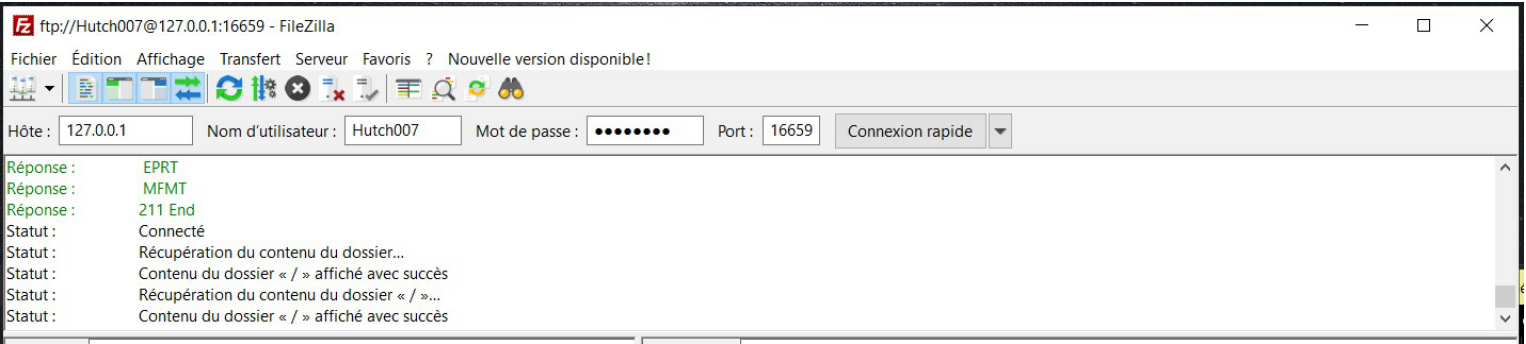
Voici le paramétrage du FTPS ci-dessous à utiliser précisément...
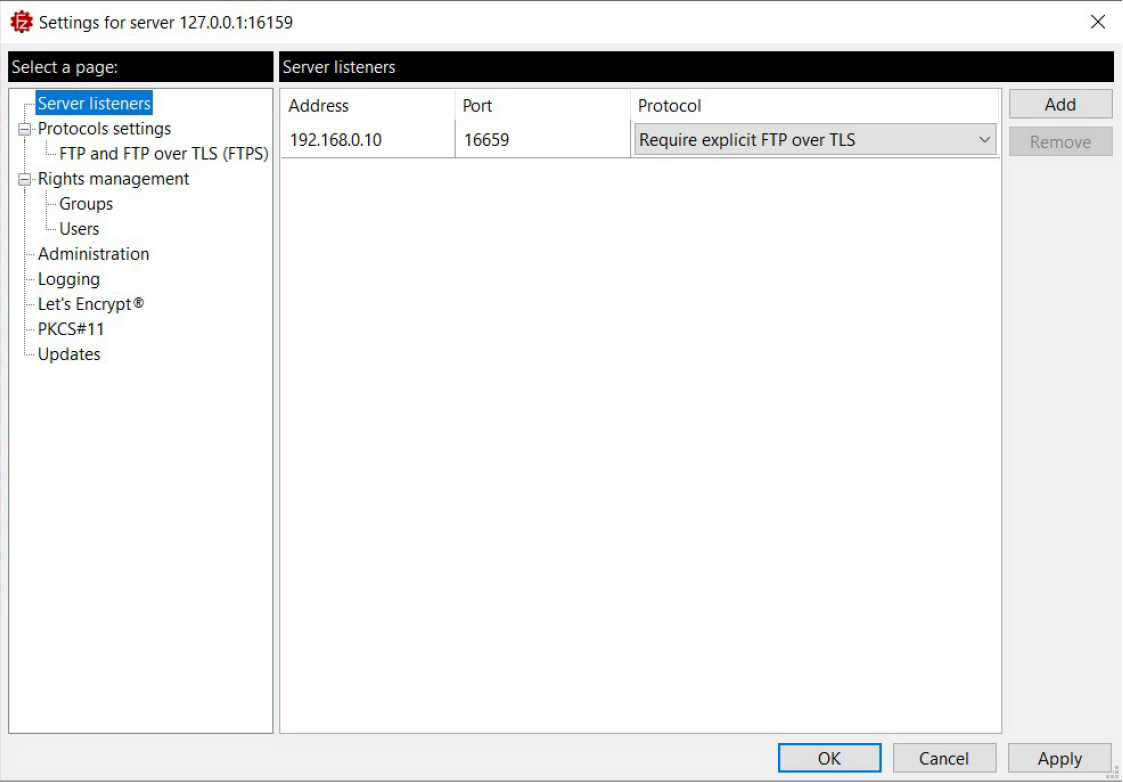
👉 En principe une seule adresse, l’adresse du serveur FTPS défini dans votre réseau local sur une adresse ip fixe suffit de type 192.168.0.10 (192.168.0.x)
👉 Un numéro de port différent de 21 (ici 16659)
👉 Protocol : Require explicit FTP over TLS (permet de forcer la connection FTPS)
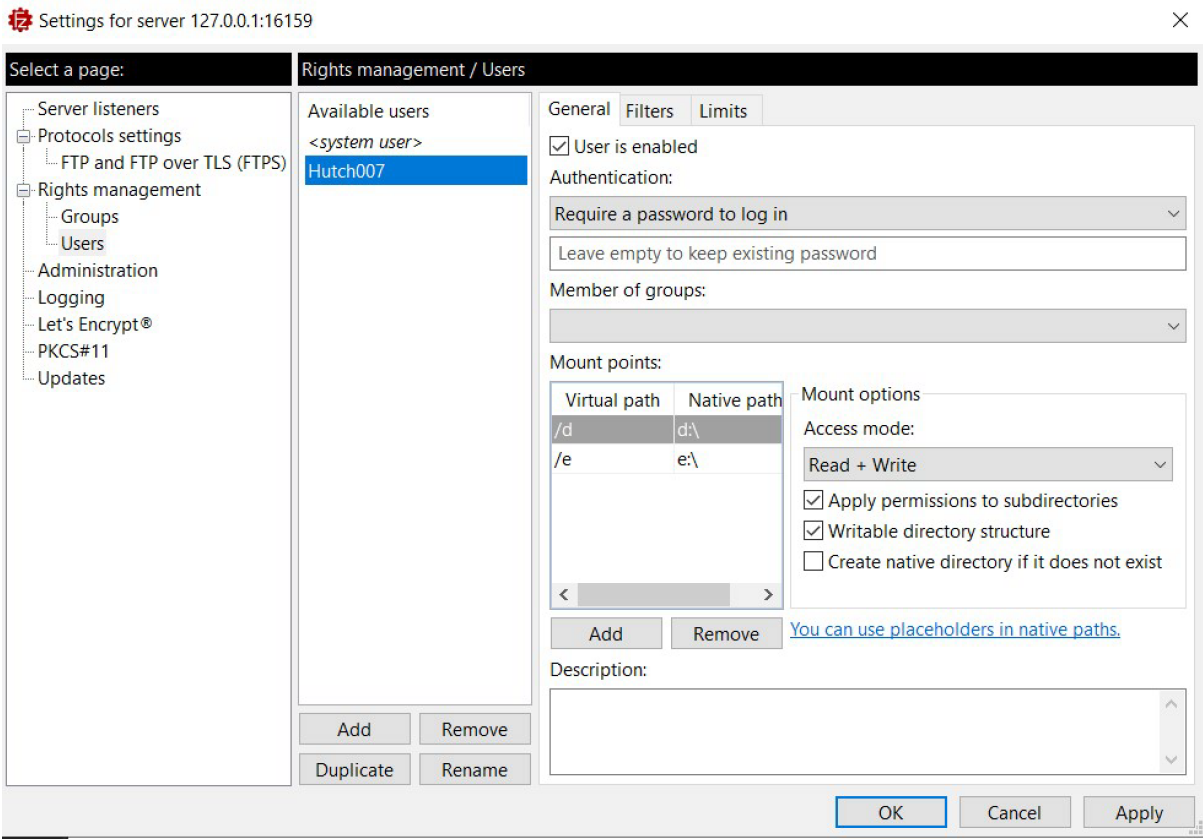
ici l'utilisateur Hutch007 a été créé.
Spécifier /d pour le partage de votre partition d:\ à cet utilisateur par exemple
Spécifier /e pour le partage de votre partition e:\ à cet utilisateur par exemple
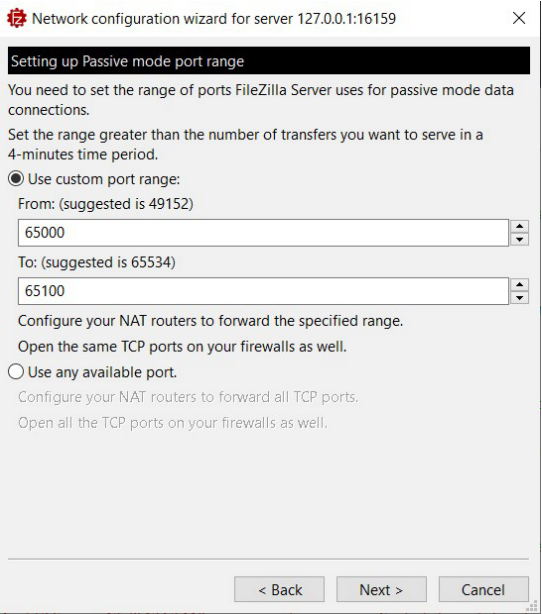
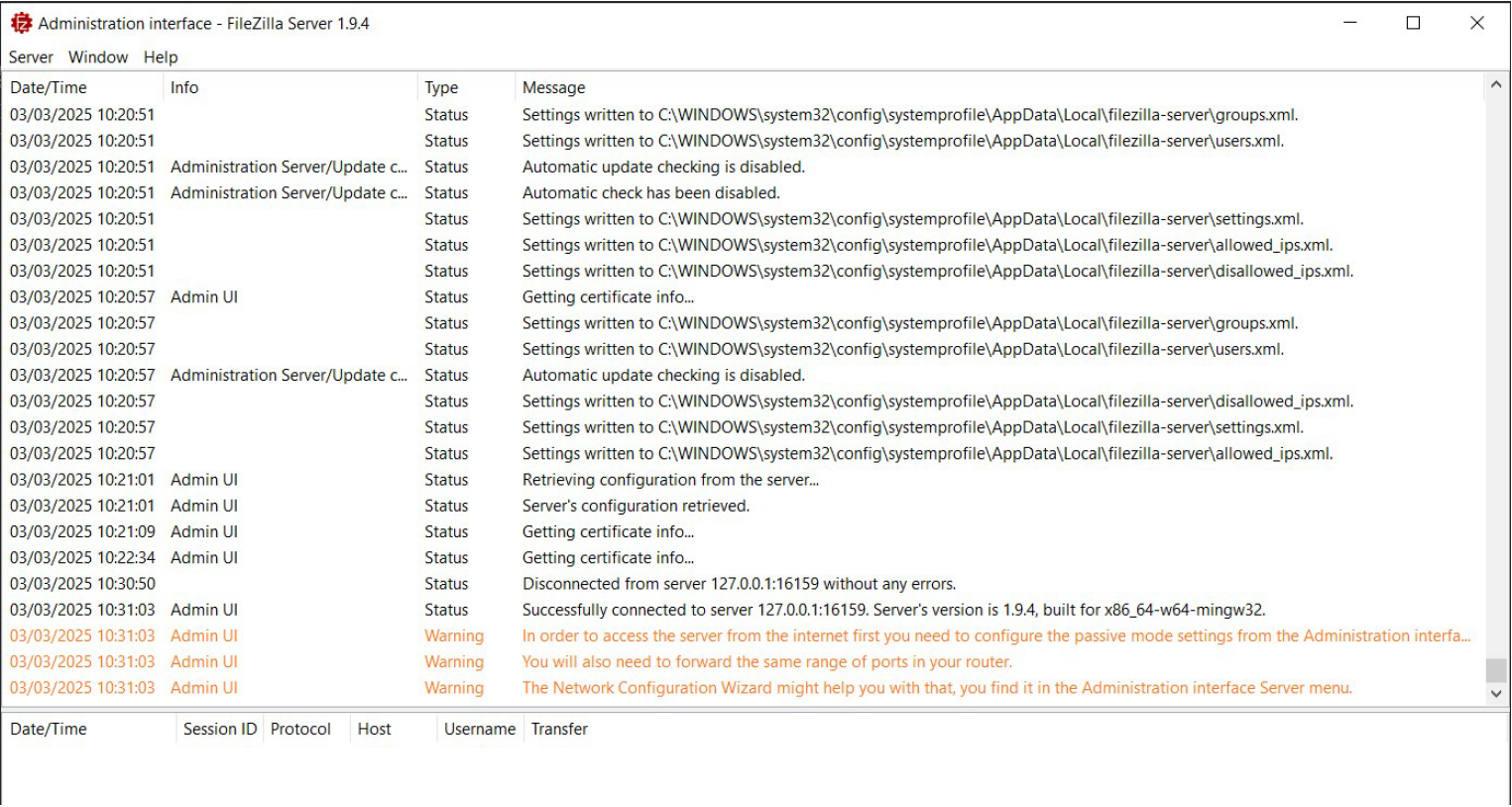
👉 Les lignes en orange ci-dessus indique clairement qu'une configuration du passive mode doit être déclaré côté routeur/box internet et c'est ce qui sera mis en place un peu plus bas côté Box SFR
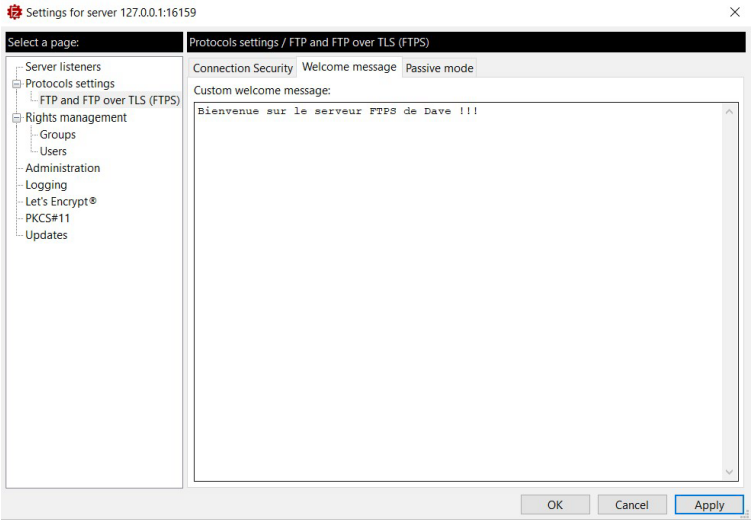
Rajouter une ligne d’autorisation du ping dans le firewall de ce type pour pinger les 2 postes.
👉 pour ce faire lancer un invite de commande windows en administrateur
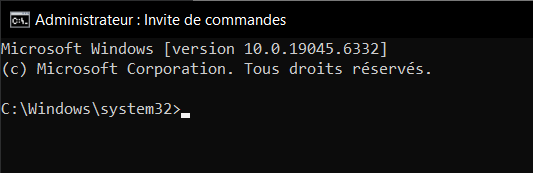
👉 et taper : netsh advfirewall firewall add rule name="Autoriser Ping" protocol=ICMPV4 dir=in action=allow
=>Rajouter une règle d’autorisation côté serveur FTPS.
netsh advfirewall firewall add rule name="FTP FileZilla" dir=in action=allow protocol=TCP localport=16659
=>Rajouter une règle d’autorisation de l’adresse IP distante suivante (192.168.0.13 et 192.168.0.12) toujours sur le serveur FTPS.
netsh advfirewall firewall add rule name="FTP Access 192.168.0.13" dir=in action=allow protocol=TCP localport=16659 remoteip=192.168.0.13
netsh advfirewall firewall add rule name="FTP Access 192.168.0.12" dir=in action=allow protocol=TCP localport=16659 remoteip=192.168.0.12
=>Rajouter une règle pour la plage de ports passifs (nécessaire depuis une connection extérieur au serveur FTPS)
netsh advfirewall firewall add rule name="FTP Passive Mode" dir=in action=allow protocol=TCP localport=65000-65100
=>Lister toutes les règles FTPS et Filezilla
netsh advfirewall firewall show rule name=all | findstr /I "FTP FileZilla"
👉 Voici par ailleurs le paramétrage de la Box qui héberge le serveur FTPS ci-dessous.
ici l’adresse du serveur FTPS qui a été définit dans notre réseau local interne est sur une adresse ip fixe 192.168.0.10
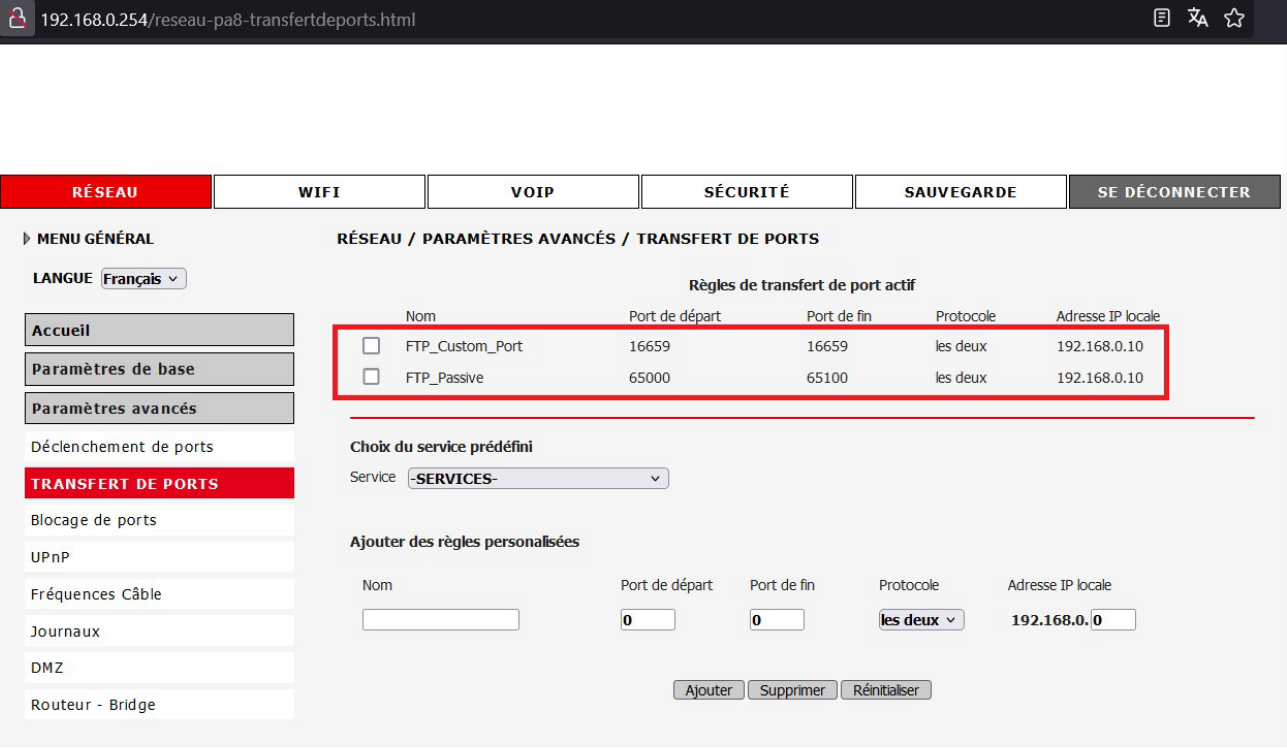
"Capture d'écran partielle de l'interface d'administration de la Box SFR, consultée en mars 2025, utilisée à titre d'illustration pédagogique"
👉 Voici à présent le paramétrage du firewall côté serveur FTPS ci-dessous.
👉 J'ai choisi 2 adresses ip local (simulation du client distant) ici pour faire les tests => règle "FTP Access 192.168.0.12" & "FTP Access 192.168.0.13" il suffit de changer ces adresses par l'adresse du fournisseur d'accès du client à la place - Adresse ip publique du type par exemple : 78.124.3.112
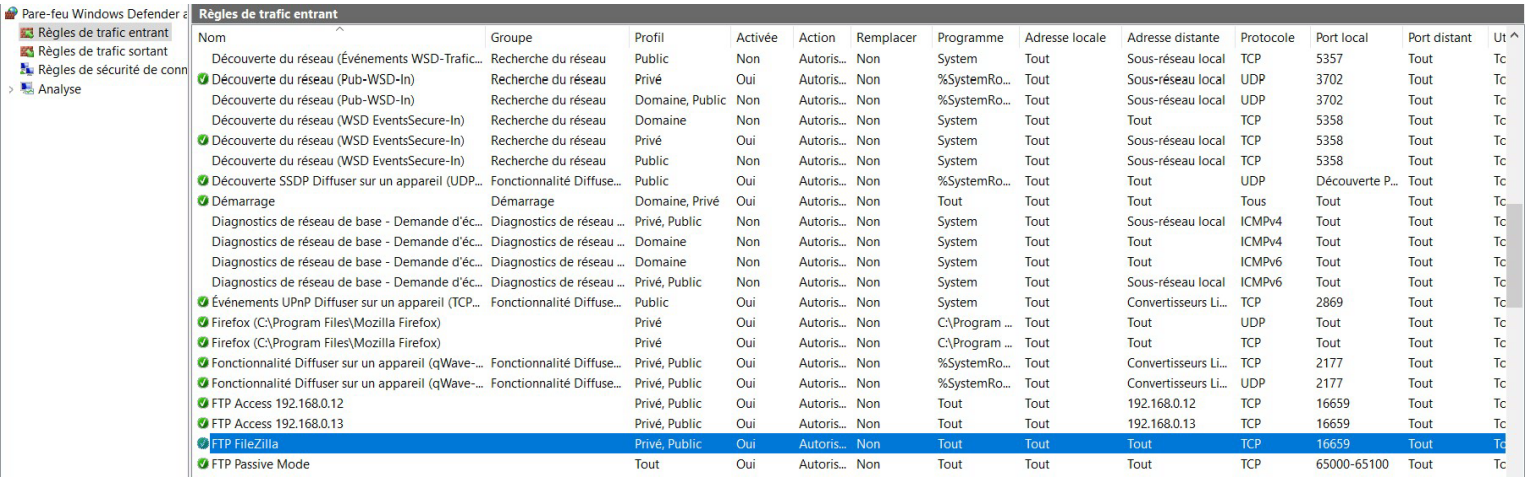
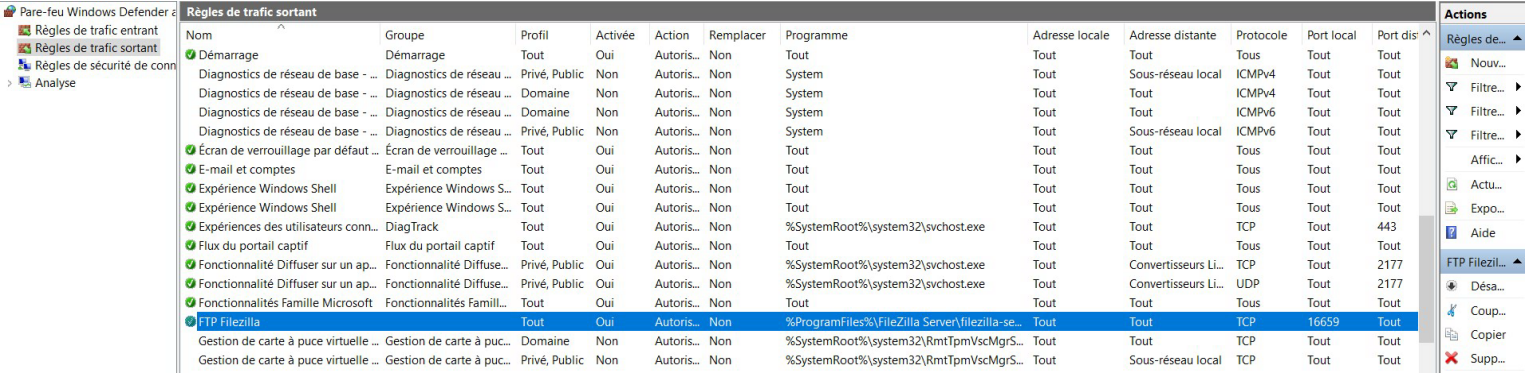
👉 Voici maintenant ci-dessous le Paramétrage du firewall côté client


il suffit pour finir de retester côté client (pour un test de bout en bout) avec cette fois l'adresse ip distante donné par le fournisseur d'accès internet ou est hébergé le serveur FTPS...
👉 Remplacer cette fois 127.0.0.1 par l'adresse ip v4 publique ou est hébergé le serveur FTPS
